O que é iSpring Suite e se vale a pena abrir a carteira
Suíte iSpring é popular entre designers de instrução, educadores, desenvolvedores de cursos e profissionais de T&D. Originalmente, o kit de ferramentas de eLearning foi desenvolvido como uma extensão e plugin para o Microsoft PowerPoint. Agora, alguns usuários o utilizam como um programa independente. Embora o iSpring Suite permita fazer questionários, árvores de diálogo, pesquisas e muito mais, ele não é perfeito. Portanto, é melhor você ler nossa análise com atenção antes de usar este kit de ferramentas. Para que você possa tomar a melhor decisão.
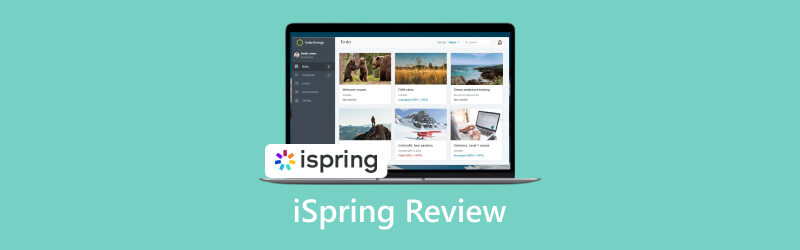
- LISTA DE GUIAS
- Parte 1: Revisão do iSpring
- Parte 2: Como usar o iSpring Suite
- Parte 3: Melhor Alternativa ao iSpring
- Parte 4: Perguntas frequentes sobre a revisão do iSring
Parte 1: Revisão do iSpring
Conforme mencionado anteriormente, iSpring Suite é um kit de ferramentas de eLearning. Ele foi desenvolvido para ser intuitivo na criação de cursos online, questionários, dramatizações interativas e videoaulas. Funciona como uma extensão do PowerPoint ou um kit de ferramentas de autoria de eLearning independente.
O que o iSpring Suite inclui?
O download do iSpring Suite é gratuito. Após uma avaliação gratuita, você pode assinar um plano. O plano padrão custa $770 por autor por ano. O plano Max custa $970 por autor por ano, e o plano Premium custa $1.970 por autor por ano. A assinatura padrão inclui:
iSpring Quize Maker para fazer questionários e testes inteligentes. Ele permite que você escolha entre vários tipos de perguntas, adicione vídeo e áudio aos questionários e responda aos questionários.
iSpring TalkMaster para simular diálogos. Consiste em cenas interligadas organizadas em uma estrutura de árvore.
Visuais do iSpring por adicionar interações ricas em mídia ao seu curso para tornar seus cursos de e-learning envolventes.
iSpring Flip é um flipbook que permite aos usuários transformar seus Word, PDF ou apresentações em e-books.
Editor de áudio e vídeo iSpring é o editor de vídeo e áudio integrado para ajustar sua narração de áudio e vídeo no iSpring Suite.
iSpring Cam Pro é uma ferramenta para criar screencasts, vídeos de webcam e capturas de tela complementadas com um vídeo de apresentador.
Com a assinatura do iSpring Suite Max, você também terá acesso a:
Espaço iSpring é o serviço de host online do iSpring Suite.
Biblioteca de conteúdo iSpring fornece milhares de conteúdo visual para seus cursos.
Revisão do pacote iSpring
- Você pode usar a integração do iSpring com o Microsoft PowerPoint ou como um programa independente.
- Ele integra um cliente com tudo que você precisa para construir módulos de treinamento envolventes.
- O kit de ferramentas utiliza HTML5, que pode ser acessado em vários dispositivos.
- O suporte ao cliente é excelente.
- O editor de vídeo integrado possui recursos limitados.
- iSpring está disponível apenas para PCs.
- Os padrões de privacidade são questionáveis.
- O preço é muito alto para uso pessoal.
Parte 2: Como usar o iSpring Suite
Para criar um treinamento online interativo, você precisa baixar o iSpring Suite do site oficial. Em seguida, você receberá uma avaliação gratuita de 30 dias para testar os recursos. Abra o arquivo do instalador e faça login na sua conta. Após a instalação, o iSpring será adicionado ao PowerPoint. Você pode retornar ao PowerPoint e começar a criar um curso online.
Para usar o iSpring no PowerPoint, abra seu software de apresentação e vá para o Suíte iSpring guia na barra de menu superior.
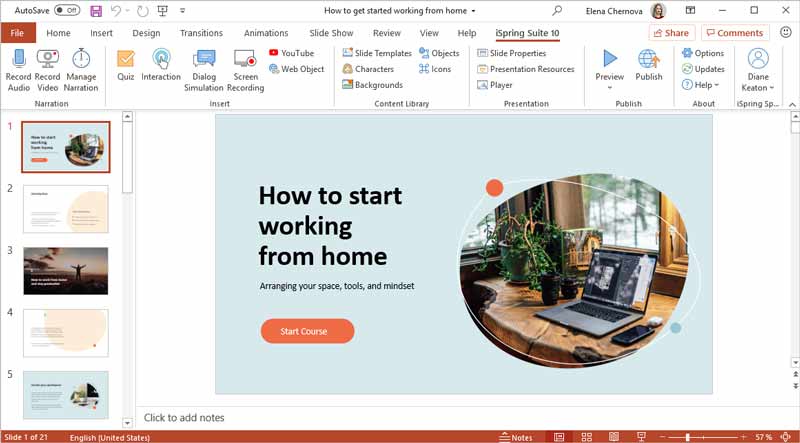
Clique em Modelos de slides na faixa de opções e você obterá uma enorme biblioteca de recursos criativos. Escolha um adequado de acordo com o seu assunto e clique no botão Inserir botão para adicioná-lo à sua apresentação.
Em seguida, adicione personagens, planos de fundo, objetos ou ícones ao seu curso clicando nas respectivas opções. O Personagens janela, por exemplo, oferece uma biblioteca diversificada de opções.
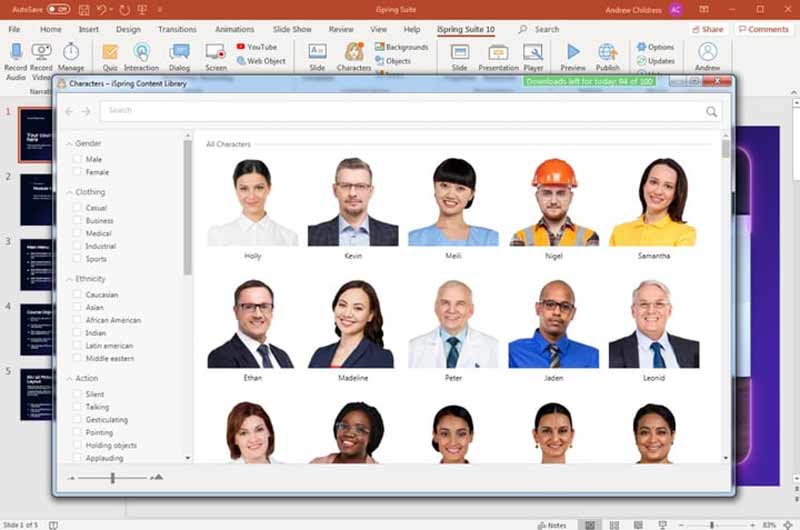
Para adicionar narração de áudio ou vídeo, escolha o Narração opção. Em seguida, clique em Gravar audio ou Gravar vídeo para começar a gravar áudio ou vídeo com iSpring.
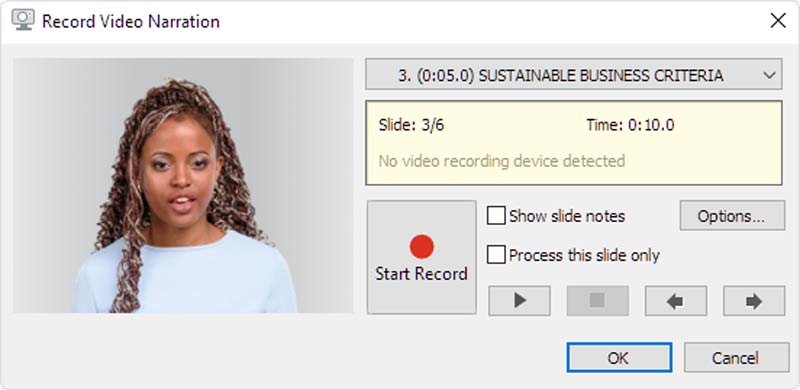
Clique no Parar botão quando quiser interromper a gravação do iSpring. Se você quiser ajustar a gravação, clique no botão Gerenciar narração botão para abrir o editor de áudio e vídeo incorporado.
Além disso, você pode adicionar designs de interação, gravações de tela, questionários ou diálogos escolhendo Interação, Gravação de tela, Questionário, ou Simulação de diálogo no Inserir seção.
Parte 3: Melhor Alternativa ao iSpring
Obviamente, o iSpring é um dos melhores softwares de e-learning para grandes empresas e profissionais. Se você tiver um orçamento limitado, poderá precisar de uma alternativa ao iSpring Suite, como Gravador de tela ArkThinker. Oferece funcionalidades de nível profissional a um preço acessível.
- Grave vídeo, áudio, jogabilidade, tela e muito mais facilmente.
- Capture várias fontes ao mesmo tempo.
- Otimize a qualidade de vídeo e áudio.
- Inclui uma ampla gama de opções personalizadas.
Como usar a alternativa do iSpring Suite
Configure o criador do tutorial
Inicie a melhor alternativa ao iSpring depois de instalá-lo no seu PC. Existe outra versão para Mac. Escolher Gravador de video para entrar na interface principal. Se desejar fazer narração em áudio, escolha Gravador de áudio em vez de. Defina a área de gravação no MOSTRAR seção. Habilitar Som do sistema e ajuste o volume. Para adicionar seu rosto e narração, ative Webcam e Microfone.

Faça um curso visual
Clique no GRAVANDO botão para começar a gravar o tutorial. Quando terminar, clique no Parar botão. Em seguida, visualize e edite o tutorial e clique no botão Feito botão para salvar o curso.
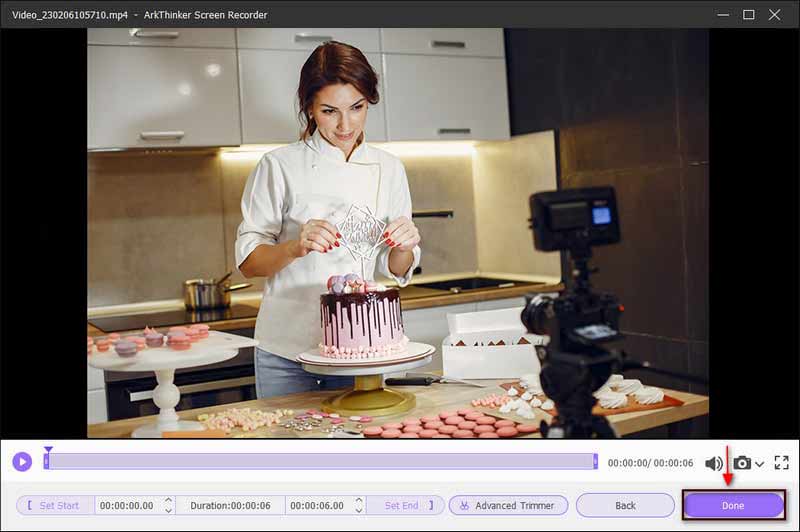
Parte 4: Perguntas frequentes sobre a revisão do iSring
O uso do iSpring é gratuito?
O download do iSpring é gratuito, mas você deve assinar um plano após um teste gratuito de 30 dias.
O iSpring é seguro?
De acordo com nossa pesquisa, o iSpring é seguro para uso na criação de tutoriais. No entanto, você não deve adicionar conteúdo privado aos cursos online.
Qual formato de saída o iSpring suporta?
iSpring Suite permite aos usuários criar tutoriais e cursos em HTML5 ou formatos de vídeo populares. Se estiver usando o iSpring no Microsoft PowerPoint, você pode salvar as apresentações em ppt.
Conclusão
Este artigo analisou um dos melhores softwares de e-learning, Suíte iSpring. Após nossa introdução e análise, você deverá entender o que ele pode fazer, se vale a pena fazer o download e como usá-lo. Além disso, também recomendamos uma alternativa ao iSpring para iniciantes e pessoas comuns criarem tutoriais e cursos online rapidamente. Se você tiver outras dúvidas sobre o software, sinta-se à vontade para escrevê-las abaixo desta postagem.
O que você acha deste post? Clique para avaliar esta postagem.
Excelente
Avaliação: 4.9 / 5 (com base em 261 votos)
Encontre mais soluções
Maneiras rápidas de gravar uma reunião de equipe [métodos atestados] Grave chamadas do Skype: um guia passo a passo para obter chamadas de vídeo do Skype Tutorial Concreate para gravar reuniões Zoom no desktop ou no celular Gravador DU: revisão, recursos e a melhor alternativa Análise do Radeon ReLive – Download, recursos e alternativa Revisão D3DGear 2023: recursos, prós e contras e sua melhor alternativaArtigos relativos
- Gravar vídeo
- Revisão D3DGear 2023: recursos, prós e contras e sua melhor alternativa
- Análise do Radeon ReLive – Download, recursos e alternativa
- Gravador DU: revisão, recursos e a melhor alternativa
- Revisão ShareX 2023 – Recursos, preços e melhores alternativas
- Grave a jogabilidade do PS4 com gravador nativo/PC/placa de captura
- Como gravar uma apresentação em PowerPoint com áudio
- Guia detalhado sobre como gravar jogos no Nintendo Switch
- Análise, recursos e melhor alternativa do Screencast-O-Matic
- Revisão final do FlashBack Express e melhor alternativa
- Revisão completa do gravador de tela oCam e melhor alternativa oCam



